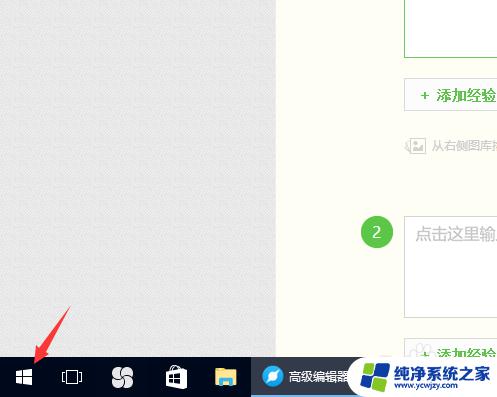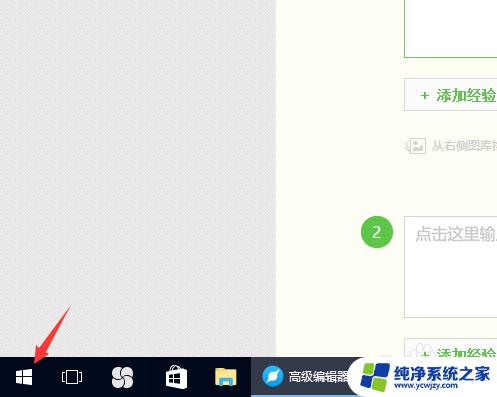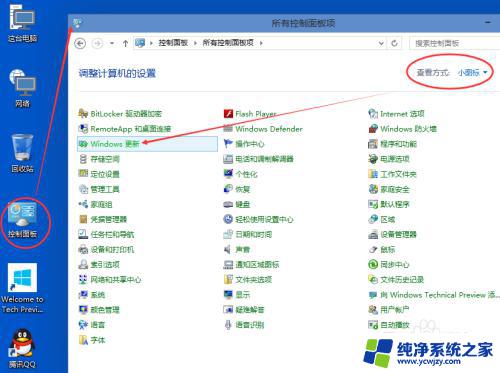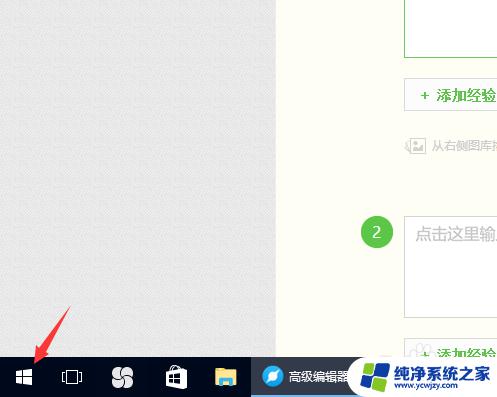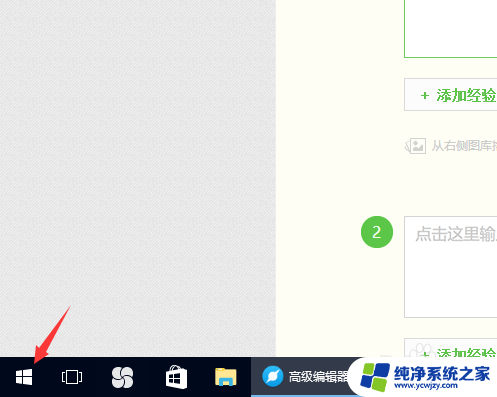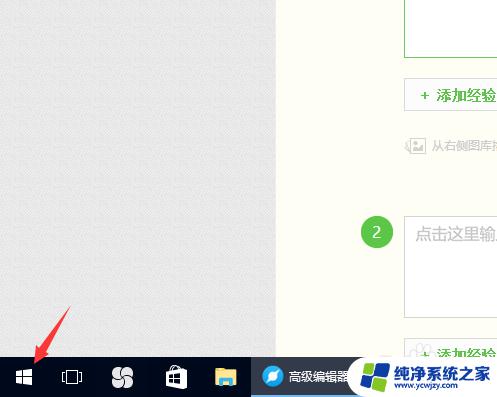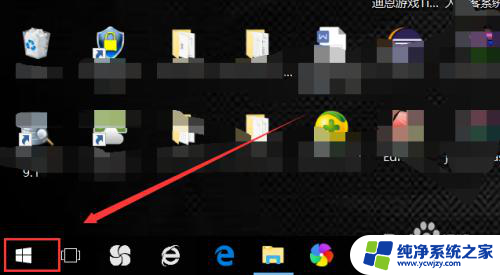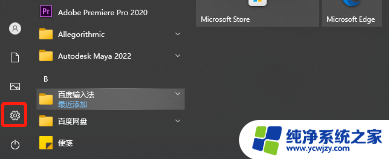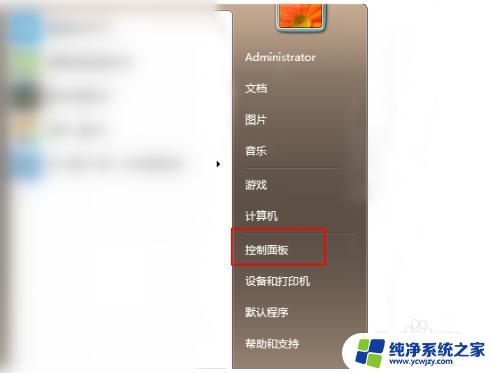win10在哪看更新 win10系统更新升级步骤
随着科技的飞速发展,Win10作为目前最流行的操作系统之一,其更新和升级也备受用户关注,我们应该在哪里获取Win10的更新信息呢?Win10系统的更新升级步骤又是怎样的呢?下面将为大家详细介绍。无论是为了修复漏洞、增加新功能还是提升系统性能,Win10的更新都是必不可少的,让我们一起来了解吧。
操作方法:
1.在win10界面,我们点击下方的win10图标。
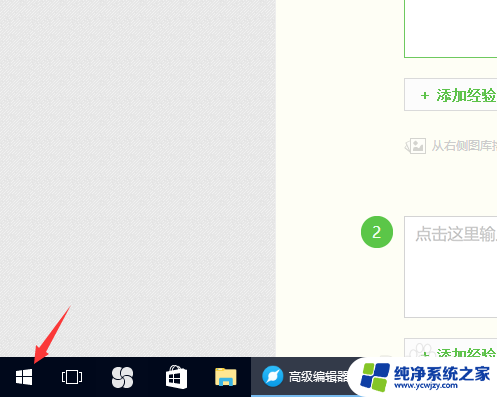
2.之后,会弹出一个对话框,在这个对话框中我们选择那个锯齿状的图标。
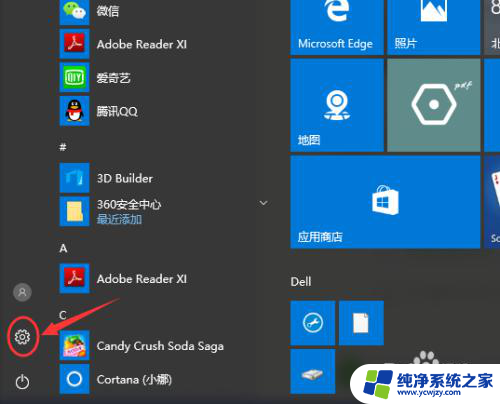
3.在弹出来的设置窗口中,我们可以看到很多关于win10电脑系统的设置。我们需要点击的是“更新与安全”选项。
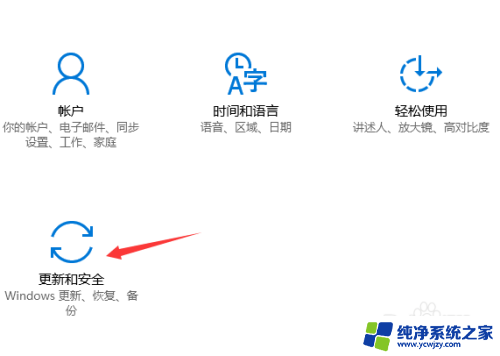
4.这时,我们就找到了Windows更新在win10系统中的入口位置。接下来开始更新我们的win10系统吧。
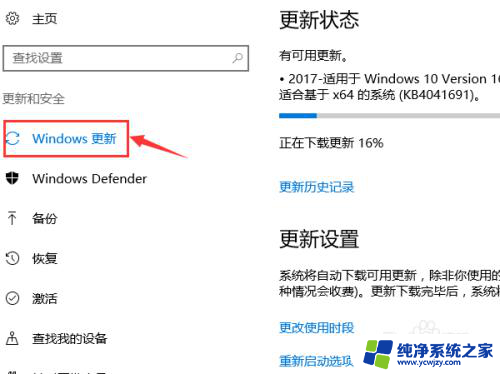
5.首先我们需要点击“立即检测”这个选项,来看看是否有我们需要的系统更新选项。
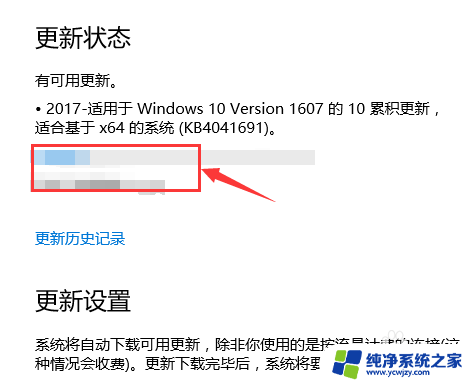
6.一般来说,Windows系统的更新包都不会太小。之后经过一段时间的下载之后,就可以进行更新了。
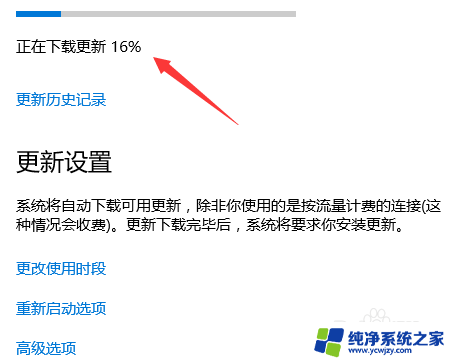
7.同时,我们还可以查看win10系统的更新历史纪录,以及对应的版本。

以上就是win10在哪看更新的全部内容,如果你遇到了相同的问题,可以参考本文中介绍的步骤来修复,希望对大家有所帮助。